мқҙ кіімқҖ нҡҢмӣҗ мғҒнҳёк°„м—җ н•ҷмҲ мһҗлЈҢлҘј кіөмң н•ҳлҠ” кіімһ…лӢҲлӢӨ. мӣҢл“ң л¬ём„ңмІҳлҹј мһ‘м„ұн•ҳл©ҙ мӣ№м—җм„ң л°”лЎң м Ғмҡ©лҗҳм–ҙ ліҙмқҙлҠ” нҺём§‘кё°лҘј м ңкіөн•ҳкі мһҲмҠөлӢҲлӢӨ.
к°Җл № http://komag.org/bbs/board.php?tb=Terminology&cat=&fields=::&search=&page=1&flag=read&pid=4 м—җ мҳ¬л Өм ё мһҲлҠ” мҡ©м–ҙн•ҙм„Ө мһҗлЈҢлҘј мҳҲлЎң ліҙмӢңл©ҙ кёҖ мҶҚм—җ к·ёлҰјкіј лҸҷмҳҒмғҒмқҙ нҸ¬н•Ёлҗҳм–ҙ мһҲмҠөлӢҲлӢӨ.
н•ҷмҲ мһҗлЈҢ л©”лүҙм—җ мһҲлҠ” мҡ©м–ҙн•ҙм„Ө л“ұмқҳ кІҢмӢңнҢҗ кёҖм“°кё°лҘј нҒҙлҰӯн•ҳл©ҙ м•„лһҳк·ёлҰјкіј к°ҷмқҙ к°„лӢЁнһҲ кёҖкјҙмқҳ мў…лҘҳ, нҒ¬кё°, мғү л“ұмқ„ м§Җм •н•ҳкі л“Өм—¬м“°кё° лӮҙм–ҙм“°кё° кёҖлЁёлҰ¬ лІҲнҳё кёҖлЁёлҰ¬ кё°нҳё л“ұмқ„ лӢ¬ мҲҳ мһҲлҠ” л©”лүҙл“Өмқҙ мғҒлӢЁм—җ л°°м№ҳлҗң нҺём§‘кё°к°Җ лӮҳнғҖлӮ©лӢҲлӢӨ.
н…ҚмҠӨнҠё мһ…л ҘмқҖ мһ…л Ҙм°Ҫм—җм„ң м§Ғм ‘ нғҖмқҙнҢ…н•ҳкұ°лӮҳ мқҙлҜё л¬ём„ңлЎң л§Ңл“Өм–ҙм ё мһҲлҠ” кІҪмҡ° ліөмӮ¬н•ҙм„ң л¶Җміҗл„Јкё° н•ҳмӢңл©ҙ лҗ©лӢҲлӢӨ. ліөмӮ¬н• л•Ң кёҖкјҙмқҙлӮҳ л¬ёлӢЁл“ұмқҳ м–‘мӢқмқ„ н•Ёк»ҳ ліөмӮ¬н•ҳкі мӢ¶мқ„ л•ҢлҠ” к·ёлғҘ л¶Җміҗл„Јкё° н•ҳмӢңл©ҙ лҗ©лӢҲлӢӨ. к·ёлҹ¬лӮҳ м–‘мӢқм—Ҷмқҙ н…ҚмҠӨнҠёл§Ң л¶Җміҗл„Јкё° н•ҳкі мӢ¶мңјмӢӨ л•ҢлҠ” мғҒлӢЁ нҺём§‘кё° л©”лүҙ л§Ё мҳӨлҘёмӘҪм—җ мһҲлҠ” <>лҘј нҒҙлҰӯн•ҳм—¬ мҶҢмҠӨліҙкё°лЎң м°ҪмңјлЎң мқҙлҸҷн•ҳмӢ нӣ„ л¶Җміҗл„Јкі лӢӨмӢңн•ңлІҲ лҚ” <>лҘј нҒҙлҰӯн•ҳм—¬ нҺём§‘лӘЁл“ңлЎң лҗҳлҸҢм•„мҷҖм„ң нҺём§‘н•ҳмӢңл©ҙ лҗ©лӢҲлӢӨ.
к·ёлҰјмқҙлӮҳ лҸҷмҳҒмғҒмқ„ кёҖмҶҚм—җ л„Јкі мһҗ н•ҳлҠ” кІҪмҡ° кёҖ мһ…л Ҙм°Ҫ н•ҳлӢЁм—җ мһҲлҠ” [м°ҫм•„ліҙкё°]лҘј мқҙмҡ©н•ҳл©ҙ лҗ©лӢҲлӢӨ. [м°ҫм•„ліҙкё°]лҘј мқҙмҡ©н•ҳм—¬ мһҗмӢ мқҳ м»ҙн“Ён„°м—җ мһҲлҠ” мӮ¬м§„мқҙлӮҳ лҸҷмҳҒмғҒмқ„ м°ҫм•„ м„ нғқн•ҳл©ҙ лҗ©лӢҲлӢӨ. м„ нғқн•ң нҢҢмқјмқҙ к·ёлҰјмқҙлӮҳ лҸҷмҳҒмғҒ нҢҢмқјмқё кІҪмҡ° мһҗлҸҷмңјлЎң н•ҳлӢЁм—җ мәЎм…ҳмқ„ лӢ¬ мҲҳ мһҲлҠ” м°Ҫмқҙ лң№лӢҲлӢӨ. к·ёлҰјмқ„ к°ҖмҡҙлҚ° м •л ¬н• кІҪмҡ° кёҖмқҖ к·ёлҰјмқ„ л‘ҳлҹ¬мӢём§Җ м•ҠмҠөлӢҲлӢӨ. мҷјмӘҪ л°Ҹ мҳӨлҘёмӘҪ м •л ¬мқ„ м„ нғқн•ҳл©ҙ кёҖмқҙ к·ёлҰјмқҙлӮҳ лҸҷмҳҒмғҒмқҳ мҳӨлҘёмӘҪ лҳҗлҠ” мҷјмӘҪм—җ л‘ҳлҹ¬мӢёкІҢ лҗ©лӢҲлӢӨ. кёҖмҶҚм—җ л„ЈлҠ” к·ёлҰјмқҙлӮҳ лҸҷмҳҒмғҒмқҳ к°ҜмҲҳлҘј лҠҳлҰ¬кё°лҘј мӣҗн•ҳмӢңл©ҙ мҳӨлҘёмӘҪ н•ҳлӢЁм—җ мһҲлҠ” нҷ”мӮҙн‘ңлҘј нҒҙлҰӯн•ҳл©ҙ лҗ©лӢҲлӢӨ.
к·ёлҰјмқҙлӮҳ лҸҷмҳҒмғҒмқ„ кёҖмҶҚм—җм„ң нҠ№м • мң„м№ҳм—җ л„Јкі мһҗ н• кІҪмҡ° { }м—җ мҶҚм—җ к·ёлҰјмқҳ лІҲнҳёлҘј л„ЈмқҖ н‘ңмӢқмқ„ мӣҗн•ҳлҠ” мң„м№ҳм—җ л‘җл©ҙ лҗ©лӢҲлӢӨ.
м§ҖкёҲ мқҙкёҖ м•„лһҳм—җ мһҲлҠ” л°©мӢқмңјлЎң нҺём§‘н•ҳкі м ҖмһҘн•ҳл©ҙ мң„м—җ л§ҒнҒ¬ кұёлҰ° мҡ©м–ҙн•ҙм„Өм—җ мҳ¬л Өм ё мһҲлҠ” кёҖ мІҳлҹј к·ёлҰјкіј лҸҷмҳҒмғҒмқҙ кёҖ мҶҚмқҳ нҠ№м • мң„м№ҳм—җм„ң ліҙмқҙкІҢ лҗ©лӢҲлӢӨ. мқҙлҹ¬н•ң нҺём§‘ кё°лҠҘмқ„ мқҙмҡ©н•ҳм—¬ л§ҺмқҖ мң мқөн•ң н•ҷмҲ мһҗлЈҢл“Өмқҙ мҳ¬л Өм§Җкё°лҘј кё°лҢҖн•©лӢҲлӢӨ. лӢӨл§Ң м Җмһ‘к¶Ңм—җ мң„л°°лҗҳм§Җ м•ҠлҠ” к·ёлҰјмқҙлӮҳ мӮ¬м§„мқ„ мқҙмҡ©н•ҙ мЈјмӢңкё° л°”лһҚлӢҲлӢӨ. к·ёлҰ¬кі мқҙкіімқҳ м„ұкІ©м—җ л§һм§Җ м•Ҡкұ°лӮҳ лӮҙмҡ©мқҳ мҲҳмӨҖм—җ л¬ём ңк°Җ мһҲлҠ” кІҪмҡ° нҶөліҙм—Ҷмқҙ мӮӯм ңн• мҲҳ мһҲмҠөлӢҲлӢӨ.
нҺём§‘кё° мӮ¬мҡ© м•ҲлӮҙлҘј мң„н•ң мәЎміҗ мқҙлҜём§Җ
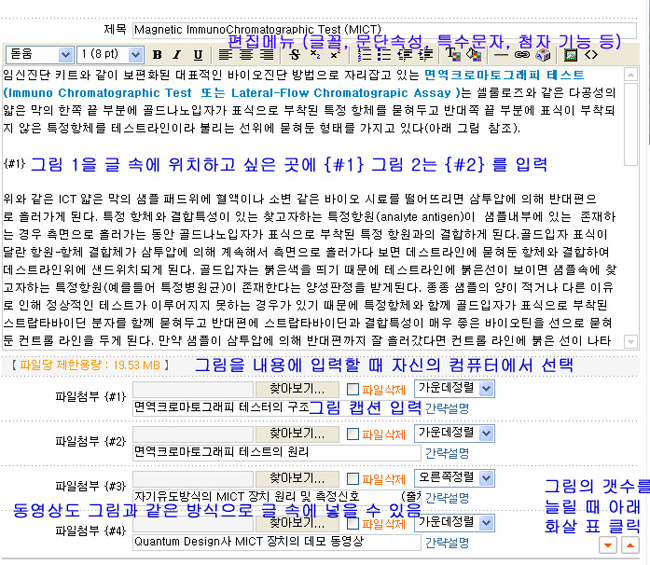 | | ЎинҺём§‘кё° мӮ¬мҡ©м•ҲлӮҙ |
м •ліҙнҷ”추진 мң„мӣҗмһҘ мңӨм„қмҲҳ |